※※※ この記事の内容は古くなっています。2017年1月21日の記事を参照してください。 ※※※
新たな Ubuntu 環境を構築したので、設定をメモしておきます。
各種ディレクトリ名を英語に変更
端末で以下を実行。
UI を Unity から gnome に変更
端末で以下を実行。
human テーマのインストール
Ubuntu 9.10 で慣れ親しんだ human をインストールする。
ここで human を選択すればよい。
「閉じる」ボタン等を右上にする
「最小化」「最大化」「閉じる」ボタンがデフォルトでは左上にあるのを右上に変更する。
ここで /apps/metacity/general/button_layout の値を
日本語環境の構築
Ubuntu 12.04 は未だ日本語 Remix が公開されていないので、手動で日本語環境を整える必要がある。
http://www.ubuntulinux.jp/japanese#repositoryを参照。
この後、
必要に応じて「IPAフォント」等もインストールするとよい。
標準のフォントも gnome-tweak-tool で変更できる。
gedit の文字コードの設定
Ubuntu 12.04 の gedit は、以前のバージョンと比べて文字コード判定が貧弱である。
Shift_JIS (CP932) 等の文字コードを多用する場合は、その設定をしておくべきだろう。
Google Chrome のインストール
http://www.google.co.jp/chrome/から。
各種言語の環境等のインストール
端末で以下を実行。
.bashrc の設定
~/Documents/settings/ledit/ というディレクトリを作った上で、~/.bashrc に以下の記述を追加。(make をよく mkae と打ち間違えるので)
iBus 多言語環境のインストール
端末で以下を実行。
iBus Mozc(Google 日本語入力)のインストール
端末で以下を実行。
Emacs のインストール・.emacs の設定
端末で以下を実行。
Oracle Java のインストール
端末で以下を実行。
ディレクトリの右クリックメニューから端末を開けるようにする
端末で以下を実行。
VirtualBox のインストール
[アプリケーション] - [Ubuntuソフトウェアセンター] からやるのが楽。
仮想マシン環境はバックアップを取っておいたものを復元。
LaTeX の設定
https://wiki.ubuntulinux.jp/JapaneseLocalizedDerivative/LaTeXForJapanese#A.2BMKQw8zC5MMgw.2FDDrMG5tQTCM- を参考にインストール。
/etc/texmf/dvipdfmx/dvipdfmx.cfg の末尾に以下の記述を追加。
後は、必要なスタイルファイルを ~/texmf/tex/platex/misc に保存すればよい。
標準では dvipdfmx で日本語フォントが埋め込まれない。フォント埋め込みのための準備をする。
適当な方法で「IPAexフォント」をインストールした上で、以下を実行。
すると dvipdfmx 実行時に適当な map ファイルを指定することによりフォントが埋め込まれるようになる。
場合によっては埋め込んだ日本語フォントを Adobe Reader で正しく読めないことがある。
その場合は Adobe Reader for Unix から Adobe Reader 9.1 Font Packs - Japanese をダウンロードしてインストールすればよい。
(詳細は Ubuntu 10.10でAdobe Reader日本語対応 を参照)
新たな Ubuntu 環境を構築したので、設定をメモしておきます。
各種ディレクトリ名を英語に変更
端末で以下を実行。
LANG=C xdg-user-dirs-gtk-update
UI を Unity から gnome に変更
端末で以下を実行。
apt-get install gnome-session-fallback
再起動すると、ログイン画面で gnome を選択できるようになる。human テーマのインストール
Ubuntu 9.10 で慣れ親しんだ human をインストールする。
sudo apt-get install gnome-tweak-tool
sudo apt-get install human-theme
[アプリケーション] - [システムツール] - [設定] - [高度な設定] で Advanced Settings ダイアログ (gnome-tweak-tool) を表示できるようになる。sudo apt-get install human-theme
ここで human を選択すればよい。
「閉じる」ボタン等を右上にする
「最小化」「最大化」「閉じる」ボタンがデフォルトでは左上にあるのを右上に変更する。
sudo apt-get install gconf-editor
[アプリケーション] - [システムツール] - [設定エディター] で設定エディターダイアログ (gconf-editor) を表示できるようになる。ここで /apps/metacity/general/button_layout の値を
menu:minimize,maximize,close
にすればよい。日本語環境の構築
Ubuntu 12.04 は未だ日本語 Remix が公開されていないので、手動で日本語環境を整える必要がある。
http://www.ubuntulinux.jp/japanese#repositoryを参照。
この後、
sudo apt-get install lha-sjis
で LHA 圧縮ファイルが GUI で扱えるようになる。必要に応じて「IPAフォント」等もインストールするとよい。
標準のフォントも gnome-tweak-tool で変更できる。
gedit の文字コードの設定
Ubuntu 12.04 の gedit は、以前のバージョンと比べて文字コード判定が貧弱である。
Shift_JIS (CP932) 等の文字コードを多用する場合は、その設定をしておくべきだろう。
gsettings set org.gnome.gedit.preferences.encodings auto-detected "['UTF-8','CURRENT','CP932','SHIFT_JIS','EUC-JP','ISO-2022-JP','UTF-16']"
gsettings set org.gnome.gedit.preferences.encodings shown-in-menu "['UTF-8','CP932','SHIFT_JIS','EUC-JP','ISO-2022-JP','UTF-16']"
とすることで日本語の文字コードが優先的に使用されるようになる。gsettings set org.gnome.gedit.preferences.encodings shown-in-menu "['UTF-8','CP932','SHIFT_JIS','EUC-JP','ISO-2022-JP','UTF-16']"
Google Chrome のインストール
http://www.google.co.jp/chrome/から。
各種言語の環境等のインストール
端末で以下を実行。
sudo apt-get install ocaml
sudo apt-get install guile-1.8
sudo apt-get install ghc6
sudo apt-get install ledit
sudo apt-get install guile-1.8
sudo apt-get install ghc6
sudo apt-get install ledit
.bashrc の設定
~/Documents/settings/ledit/ というディレクトリを作った上で、~/.bashrc に以下の記述を追加。(make をよく mkae と打ち間違えるので)
alias mkae='make'
alias ocaml='ledit -x -h ~/Documents/settings/ledit/ocaml ocaml'
alias guile='ledit -x -h ~/Documents/settings/ledit/guile guile'
alias up='cd ../'
alias ocaml='ledit -x -h ~/Documents/settings/ledit/ocaml ocaml'
alias guile='ledit -x -h ~/Documents/settings/ledit/guile guile'
alias up='cd ../'
iBus 多言語環境のインストール
端末で以下を実行。
sudo apt-get install ibus-m17n
iBus Mozc(Google 日本語入力)のインストール
端末で以下を実行。
sudo add-apt-repository ppa:ikoinoba/ppa
sudo apt-get update
sudo apt-get install ibus-mozc
sudo apt-get update
sudo apt-get install ibus-mozc
Emacs のインストール・.emacs の設定
端末で以下を実行。
sudo apt-get install emacs23
.emacs はバックアップを取っておいたものを復元。Oracle Java のインストール
端末で以下を実行。
sudo add-apt-repository ppa:webupd8team/java
sudo apt-get update
sudo apt-get install oracle-jdk7-installer
sudo apt-get update
sudo apt-get install oracle-jdk7-installer
ディレクトリの右クリックメニューから端末を開けるようにする
端末で以下を実行。
sudo apt-get install nautilus-open-terminal
VirtualBox のインストール
[アプリケーション] - [Ubuntuソフトウェアセンター] からやるのが楽。
仮想マシン環境はバックアップを取っておいたものを復元。
LaTeX の設定
https://wiki.ubuntulinux.jp/JapaneseLocalizedDerivative/LaTeXForJapanese#A.2BMKQw8zC5MMgw.2FDDrMG5tQTCM- を参考にインストール。
sudo apt-get install texlive
sudo apt-get install texlive-math-extra
sudo apt-get install ptex-bin
sudo apt-get install xdvik-ja
sudo apt-get install dvipsk-ja
sudo apt-get install dvipdfmx
sudo apt-get install cmap-adobe-japan1
sudo apt-get install okumura-clsfiles
sudo apt-get install jmpost
sudo apt-get install jbibtex-bin
sudo apt-get install mendexk
sudo jisftconfig add
これで platex が通るようになる。sudo apt-get install texlive-math-extra
sudo apt-get install ptex-bin
sudo apt-get install xdvik-ja
sudo apt-get install dvipsk-ja
sudo apt-get install dvipdfmx
sudo apt-get install cmap-adobe-japan1
sudo apt-get install okumura-clsfiles
sudo apt-get install jmpost
sudo apt-get install jbibtex-bin
sudo apt-get install mendexk
sudo jisftconfig add
/etc/texmf/dvipdfmx/dvipdfmx.cfg の末尾に以下の記述を追加。
f jis-cjk.map
その上で http://krakenbeal.blogspot.com/2010/05/dvipdfmxpdferror.html を実行すれば dvipdfmx が通るようになる。後は、必要なスタイルファイルを ~/texmf/tex/platex/misc に保存すればよい。
標準では dvipdfmx で日本語フォントが埋め込まれない。フォント埋め込みのための準備をする。
適当な方法で「IPAexフォント」をインストールした上で、以下を実行。
sudo mkdir -p /usr/share/texmf-texlive/fonts/truetype/
sudo ln -s /usr/share/fonts/opentype/ipaexfont-gothic/ipaexg.ttf /usr/share/texmf-texlive/fonts/truetype/ipaexg.ttf
sudo ln -s /usr/share/fonts/opentype/ipaexfont-mincho/ipaexm.ttf /usr/share/texmf-texlive/fonts/truetype/ipaexm.ttf
sudo mktexlsr
(ディレクトリは実際のインストール先に応じて適宜変更)sudo ln -s /usr/share/fonts/opentype/ipaexfont-gothic/ipaexg.ttf /usr/share/texmf-texlive/fonts/truetype/ipaexg.ttf
sudo ln -s /usr/share/fonts/opentype/ipaexfont-mincho/ipaexm.ttf /usr/share/texmf-texlive/fonts/truetype/ipaexm.ttf
sudo mktexlsr
すると dvipdfmx 実行時に適当な map ファイルを指定することによりフォントが埋め込まれるようになる。
場合によっては埋め込んだ日本語フォントを Adobe Reader で正しく読めないことがある。
その場合は Adobe Reader for Unix から Adobe Reader 9.1 Font Packs - Japanese をダウンロードしてインストールすればよい。
(詳細は Ubuntu 10.10でAdobe Reader日本語対応 を参照)










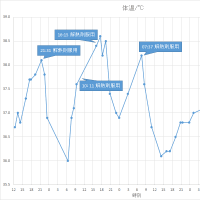














ありがとうございます!